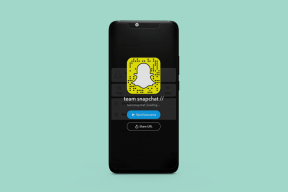A legjobb 6 ingyenes videós diavetítés alkalmazás iPhone-ra
Vegyes Cikkek / / December 02, 2021
A diavetítés talán az egyik legegyszerűbb módja egy esemény vagy utazás összegzésének. Ahelyett, hogy az egész csomó képet egyben megmutatná barátainak, egyszerűen csak felkaphatja a kulcsfontosságú pillanatokat, és összeillesztheti őket készíts egy gyönyörű videót. Adjon hozzá egy csipetnyi zenét, és már mehet is.

Ha Ön olyan ember, aki ingyenes diavetítés készítő alkalmazásokat keres iPhone-hoz, akkor jó helyen jár. Ebben a bejegyzésben felsoroltunk néhányat a legjobb iOS-alkalmazások közül, amelyekkel diavetítéseket készíthetsz fényképekkel és zenével.
Nincs más dolgod, mint kiválasztani a fotóidat és bam! Izgatott? Mi is, kezdjük.
1. Slideshow Movie Maker + Music
A listánk első alkalmazása a találóan elnevezett Slideshow Movie Maker + Music. A nevéből adódóan gyönyörű videót készíthet képekkel, de kiválaszthat egy zeneszámot az alkalmazáson belül is, és hozzáadhatja.


Amit szerettem ebben az alkalmazásban, az az, hogy lehetővé teszi effektusok keverékének hozzáadását. Legyen szó zenéről, feliratról vagy témaválasztásról, sok mindent keverhetsz. A funkciók meglehetősen nagyszerűek, és szép hatást adnak az általános videóhoz.
Videó készítéséhez válassza a Diavetítés lehetőséget, válassza ki a fotókat a galériából, majd nyomja meg a nyíl ikont a jobb felső sarokban. A téma vagy a felirat letiltásához érintse meg a buborékokat.

Zeneváltáshoz lépjen a Zene fülre, és nyomja meg a Zene buborékot. Hasonlóképpen kiválaszthatja az átmeneti effektusokat, vagy kiválaszthatja a fényképek átrendezését. Miután elvégezte az összes módosítást, kattintson a tetején található Kész ikonra, és mentse el.


A Slideshow Movie Maker + Music egy ingyenes alkalmazás, és néhány zene, átmeneti effektus és téma egy havi 3,99 dolláros fizetőfal mögé rejtőzik. Ezenkívül vízjelet ad a jobb alsó sarokban.
Töltse le a Slideshow Movie Maker + Music alkalmazást
A Guiding Tech-en is
2. Quik
Imádom a Quiket az egyszerűsége és a könnyű használhatósága miatt. Azért is, mert az általa kínált átmenetek és effektusok egy osztályban különböznek egymástól. Az előző alkalmazással ellentétben nem árasztja el a funkciók özönével. Ehelyett a felület meglehetősen finom, az összes opció alján található. Mindezek együttesen elbűvölő élményt nyújtanak Önnek.

Miután kiválasztotta a fényképeket, átrendezheti őket azon az ablakon. Ezután több mint 20 effektus közül választhat.


Ugyanez igaz a zenefájlok hozzáadása. Bár van néhány egyéni hangszín, az Apple Music alkalmazásból is választhat.


Ami egy kicsit jobbá teszi a fenti alkalmazást, az az, hogy az összes effektus, szűrő és átmenet ingyenesen használható. A Quik egy vízjelet is hozzáad a videó végéhez.
Tudtad: A Quik-t a GoPro csapata fejlesztette ki
Töltse le a Quik-et
3. InShot
A listánkon a következő az InShot. Erőteljes funkcióinak köszönhetően a diavetítés kiemelkedik a többi közül. Egyik egyedi funkciója az Apply to All. Ez a remek gomb gondoskodik arról, hogy az átmenetek vagy háttéreffektusok egységesen legyenek alkalmazva az egyes képeken. Nemcsak időt takarít meg, hanem egyben egységes megjelenést is kölcsönöz a kérdéses videónak.

A képek egy menetben történő hozzáadása azonban nem olyan zökkenőmentes, mint a fenti két alkalmazásnál. Itt egyenként kell hozzáadni. Duh. Tudom!
Az átmeneteken és effektusokon kívül szöveget, matricákat is hozzáadhat, elforgathatja és megfordíthatja az egyes képeket, vagy módosíthatja a a videó általános sebessége.


Az iOS-re készült InShot nem a legsimább alkalmazás, de az eredményekkel érdemes foglalkozni a bonyodalmakkal.
Zenei számok hozzáadásakor kiválaszthatja a számokat az InShotból vagy az iTunesból.


Ha egyszerű effektusokat szeretne beépíteni, például madárcsicsergést vagy lépteket, akkor ezt megteheti.
Töltse le az InShotot
4. VivaVideo
A következő listánk a VivaVideo. Ha korábban használta az InShotot, sok hasonlóságot találhat a szolgáltatáskészletben. Szerencsére egyszerű és könnyen érthető. Ahogy az várható volt, a hangsávok, effektusok és témák változatos skáláját tartalmazza.


Ha módosítani szeretné a dalt, először válasszon ki egy témát, majd érintse meg a Zene módosítása lapot, amely egy külön ablakot nyit meg.

A fentieken kívül néhány alapvető szerkesztőeszközzel is rendelkezik. Ismét a VivaVideo ingyenes és fizetős témák és effektusok keverékét tartalmazza. Ha komoly szerkesztésre vágyik, havi 4,49 dollárért (vagy egy évre 14,99 dollárért) frissíthet a VIP verzióra.
Töltse le a VivaVideo-t
A Guiding Tech-en is
5. Illesztés
A következő iOS-alkalmazás a listán a Splice. A listán szereplő többi alkalmazáshoz hasonlóan a Splice is könnyen használható, és egyszerű felületet hordoz. A jó hír az, hogy nem jár semmilyen meredek tanulási tapasztalattal. A gördülékeny kialakítás biztosítja, hogy minden áramlásban történjen.


Nincsenek olyan divatos funkciók, mint a Duplicate frame vagy Mirror átmenetek. Ehelyett hat különböző átmenetből álló gyűjtemény található benne, amelyeket a videód során keverhetsz.
A hanggyűjtemény lenyűgöző, és rengeteget tesz lehetővé a hanggal, például vágást, effektusok hozzáadását, például Fade In vagy Fade Out, vagy másodlagos dal hozzáadását.


Nincs más dolgod, mint az elején kiválasztani a képeket, kiválasztani a dalt a hatalmas könyvtárból, és kicsit módosítani az átmeneteken. Ez minden!
A Splice segítségével HD- és FHD-felbontásban mentheti el videóit további díjak vagy előfizetések kérése nélkül. Tiszta. Mondanám.
Töltse le a Splice-t
6. iMovie
Végül, de nem utolsósorban megvan az iMovie, az Apple házon belüli alkalmazása. A fenti alkalmazásokkal összehasonlítva ez az alkalmazás nem tartalmaz hatalmas funkciókat. Megnyugodhat azonban, hogy minden hasznos elemet tartalmaz, ami egy egyszerű diavetítéshez szükséges.
Miután kiválasztotta a fényképeket, az iMovie egyetlen fájlba rendezi őket, és egy átmeneti ikon választja el a fájlokat.


A videóra építve témákat és szűrőket is bevezethet. Ehhez érintse meg a Beállítások ikont a jobb alsó sarokban. Miután kiválasztotta a témát, kapcsolja át a Témazene kapcsolót.

A témák és a szűrők száma nem sok, és valószínűleg hosszú távon kimeríti őket. De ami a jó oldala, a sallangmentes felület elbűvöli az élményt.
A Guiding Tech-en is
Melyiket fogod használni?
Ha nem szeretne hosszú videókat készíteni, ezek a remek alkalmazások pillanatok alatt elkészítik a zenét tartalmazó videókat. Bár mindegyik egy ügyes és egyszerű kezelőfelületet biztosít, a rendelkezésre álló funkciók és effektusok száma közötti éles különbség segíthet kiválasztani a legjobbat.
Következő: Gyors és egyszerű módot keres zene- és videofájlok átvitelére iPhone-jára? Olvassa el az alábbi útmutatót, hogy megismerje a szuper jó megoldást.